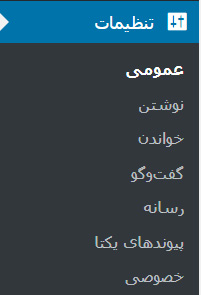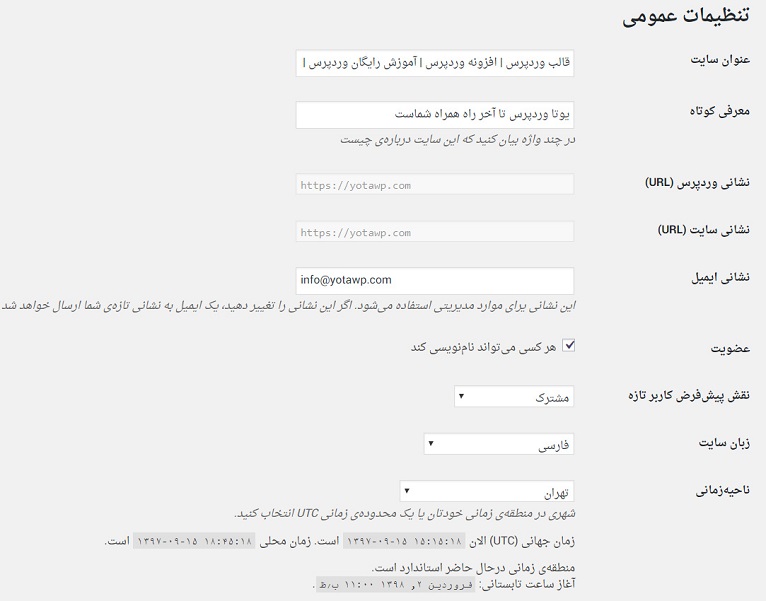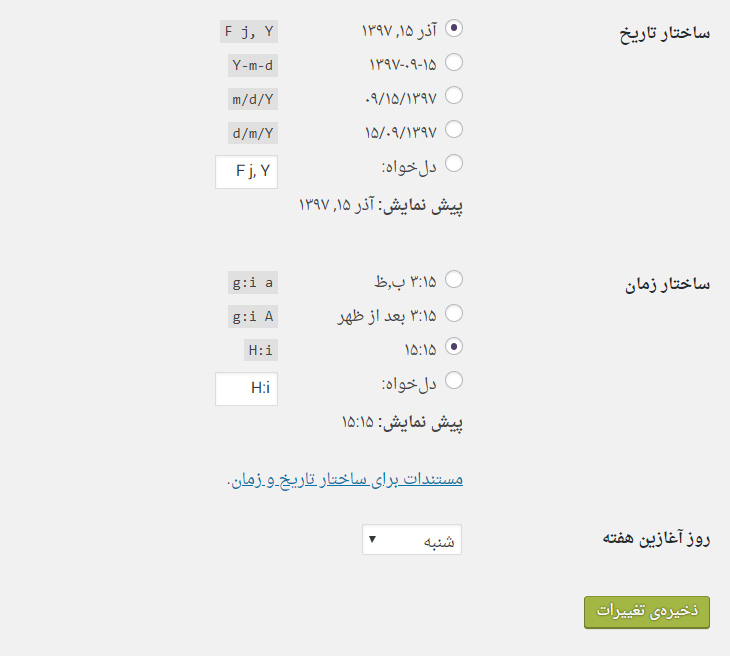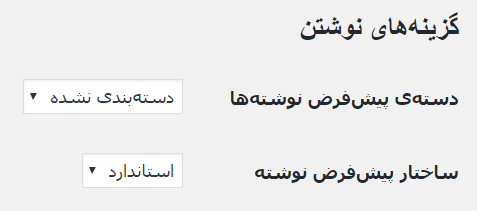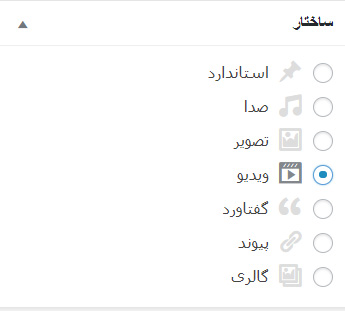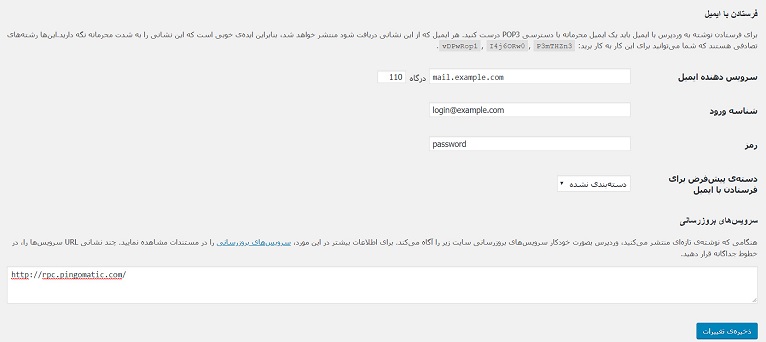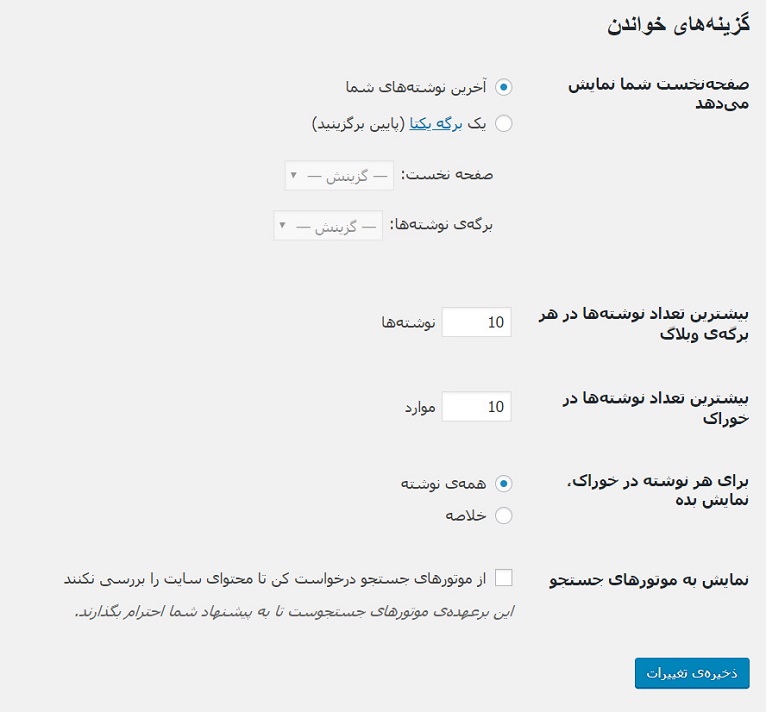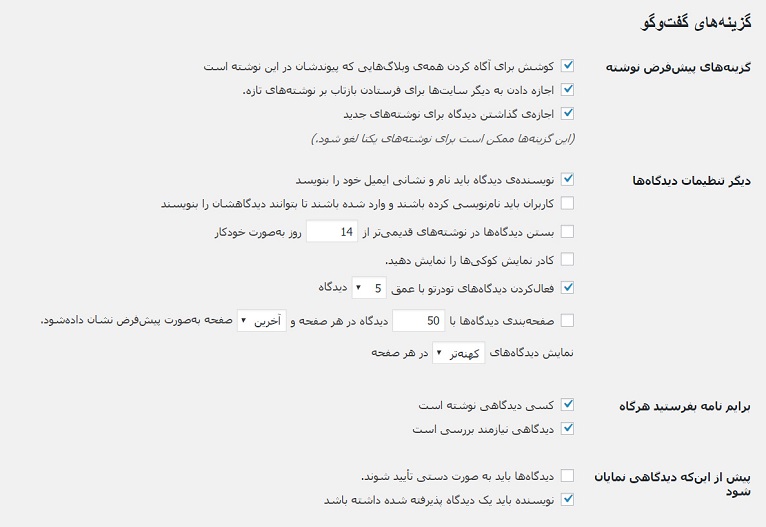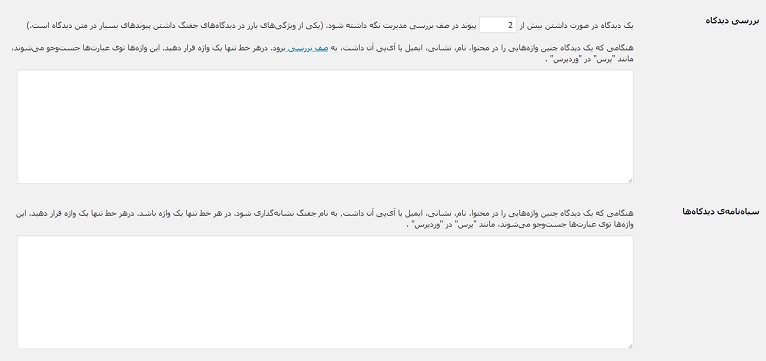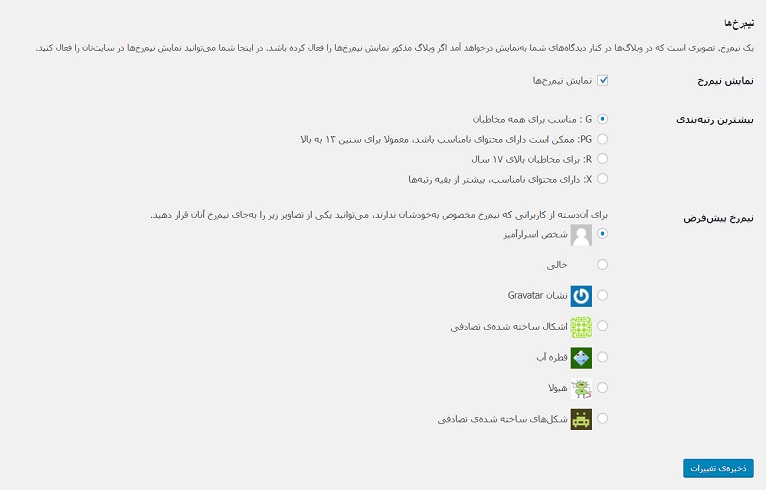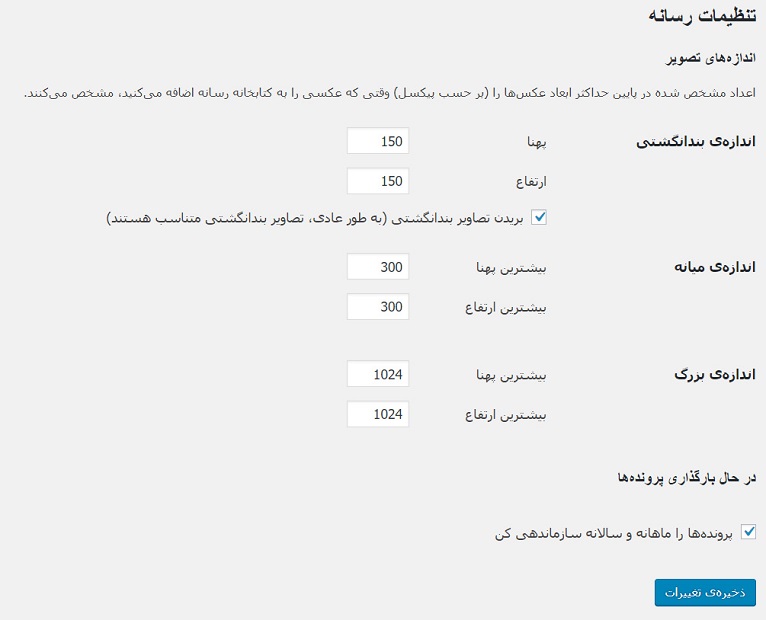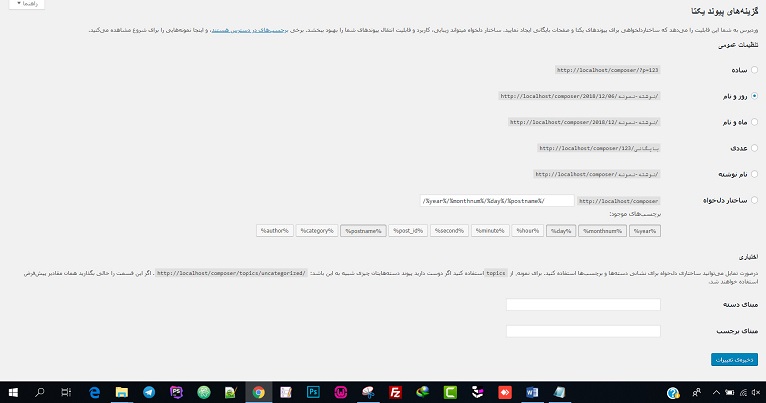تنظیمات وردپرس
settings in wordpress
در این آموزش میخوانید
با عرض سلام و ادب خدمت کاربران عزیز سایت یوتاوردپرس ، با آموزش قسمت تنظیمات وردپرس در خدمت شما هستیم. با ما همراه باشید.
تنظیمات وردپرس شامل ۷ زیر مجموعه است و با توجه به افزونه ها و قالبی که نصب کرده اید این تعداد افزایش میابد. در این مقاله به ۷ زیرمجموعه اصلی قسمت تنظیمات میپردازیم.
۱ – عمومی :
این قسمت اولین زیرمجموعه از قسمت تنطیمات وردپرس است که شامل موارد زیر است :
عنوان سایت :
در اینجا میتوانید عنوان سایت خودتان را بنویسید. در انتخاب عنوان سایت دقت کافی را داشته باشید چون در سئو سایت خیلی مهم است.
معرفی کوتاه :
در اینجا یک معرفی کوتاه از سایت خودتان را میتوانید بنویسید مثلا شعار سایت را میتوان نوشت.
نشانی وردپرس:
در اینجا آدرس سایت شما قرار میگیرد و غیر قابل تغییر است. در اینجا میتوانید آدرس زیر دامنه ها را هم قرار دهید اگر سایت شما در زیر دامنه قرار گرفته باشد این قسمت قابل ویرایش است.
نشانی سایت:
در انجا آدرس اصلی سایت قرار میگیرد. اگر میخواهید آدرس سایتان با آدرس دایرکتوری وردپرس یکی نباشد میتوان اینجا ادرس اصلی را وارد کرد.
نشانی ایمیل:
نشانی ایمیل خود را اینجا میتوانید وارد کنید. هر کاری در سایت انجام شود به این ایمیل ارسال خواهد شد.
عضویت:
هنگامی که تیک این گزینه را بزنید کاربران میتوانند عضو سایت شوند و اگر تیک را بردارید فقط ادمین میتواند بصورت دستی کاربر را اضافه کند.
نقش پیش فرض کاربر تازه:
هنگامی که کاربران در سایت ثبت نام میکنند نقش آنها در سایت چه باشد. میتوانید از اینجا آن را تعیین کنید.
در لینک زیر میتوانید نقش کاربران را مشاهده کنید و مشاهده کنید که هر کدام چقد دسترسی به پیشخوان وردپرس دارند.
زبان سایت:
اگر وردپرس فارسی را نصب کنید به طور پیش فرض زبان سایت شما فارسی می باشد اما اگر مایل بودید زبان انگلیسی یا هر زبان دیگری را انتخاب کنید میتوانید از اینجا انتخاب کنید.
ناحیه زمانی:
همان طور که در توضیحات خودش گفته شده، در اینجا میتوانید منطقه ای که در آن هستید را انتخاب کنید تا ساعت و تاریخ متناسب با آن منطقه برای شما تنظیم شود.
ساختار تاریخ:
در این قسمت شما میتوانید تنظیمات مربوط به نمایش تاریخ را به دلخواه انتخاب کنید.
ساختار زمان:
مانند ساختار تاریخ شما میتوانید نمایش زمان را به دلخواه انتخاب کنید.
روز آغازین هفته:
در اینجا شما میتوانید روز آغاز هفته را تعیین کنید که در ایران شنبه و در کشورهای اروپایی و آمریکایی دوشنبه است.
بعد از اینکه اطلاعات دلخواه خودتان را وارد کردید روی ذخیره ی تغییرات کلیک کنید تغییرات اعمال شود.
۲ – نوشتن در تنظیمات وردپرس :
دومین بخش تنظیمات وردپرس نوشتن است. این قسمت مربوط به بخش نوشته ها است.
دسته ی پیش فرض نوشته ها:
اگر هنگام نوشتن یک مقاله در سایت خود فراموش کنید آن را در دسته ی موردنظر قرار دهید به صورت خودکار در دسته ای قرار میگیرد که شما در اینجا تعیین کرده اید.
ساختار پیش فرض نوشته ها:
شما هنگامی که میخواهید یک نوشته در سایت خودتان ارسال کنید میتوانید از سمت چپ نوشته ها ساختار آن را انتخاب کنید مثلا شما میخواهید یک ویدئو ارسال کنید ساختار را روی ویدئو قرار میدهدو این گزینه ساختار پیش فرض را تعیین میکند یعنی اگر شما فراموش کردید ساختار نوشته را تعیین کنید به صورت خودکار روی این ساختار قرار خواهد گرفت.
فرستادن با ایمیل:
هنگامی که دسترسی به پیشخوان وردپرس خودتان را ندارید میتوانید از طریق ایمیل این کار را انجام دهید. یک ایمیل معمولی یا از طریق هاست خود بسازید و با ارسال هر متنی به آن ایمیل بلافاصله در سایت شما منتشر خواهد شد پس دقت کنید که یک ایمیل غیرقابل حدس باشد که کسی نتواند به آن چیزی ارسال کند.
سرویس دهنده ایمیل :
در اینجا سرویس دهنده ایمیل خودتان را وارد کنید.
شناسه ورود:
در اینجا شناسه ورود به ایمیل خودتان را وارد کنید.
رمز:
رمز ورود به ایمیل تان را اینجا وارد کنید.
دسته بندی پیش فرض برای فرستادن ایمیل:
در اینجا میتوانید یک دسته را انتخاب کنید و به محض اینکه این دسته آپدیت شد ایمیل را برای دیگران ارسال کند.
سرویس های بروز رسانی :
شما میتوانید سرویس های بروزرسانی وردپرس را از لینک زیر مشاهده کنید و یکی را به دلخواه انتخاب کنید. با این کار کسانی که از این سرویس ها استفاده میکنند بلافاصله از آپدیت سایت شما باخبر میشوند.
برای مشاهده سرویس های بروزرسانی وردپرس کلیک کنید
۳ – خواندن در تنظیمات وردپرس :
صفحه نخست شما را نشان میدهد:
در اینجا شما میتوانید صفحه اصلی خودتان را انتخاب کنید یعنی وقتی کاربر وقتی اسم سایت شما را در مرورگر تایپ میکند اولین صفحه ای که مشاهده میکند چه صفحه ای باشد. اگر آخرین نوشته های شما را انتخاب کنید آخرین مقالات شما در صفحه اول سایت نمایش داده میشود اما اگر ” یک برگه یکتا ” را انتخاب کنید دو انتخاب دیگر دارید صفحه نخست و برگه نوشته ها، میتوانید از بین صفحات برای هرکدام یک صفحه را انتخاب کنید.
بیشترین تعداد نوشته ها در هر برگه ی وبلاگ :
همان طور که از نامش مشخص است شما میتوانید تعداد نوشته ها را در هر صفحه تعیین کنید.
بیشترین تعداد نوشته ها در خوراک :
برخی از کاربران مطالب سایت ها را از طریق Feed یا RSS دنبال میکنند. شما در اینجا میتوانید تعداد نوشته های داخل خوراک یا فید خود را تعیین کنید.
برای هر نوشته در خوراک نمایش بده:
در اینجا میتوانید برای کاربرانی که از طریق فید شما را دنبال میکنند تعیین کنید که نوشته ها را بصورت کامل یا خلاصه مشاهده کنند.
نمایش به موتورهای جستجو:
همان طور که در توضیحات خودش هم ذکر شده اگر تیک این گزینه را بزنید موتورهای جستجو از جمله گوگل سایت شما را ایندکس نمیکند و آن را نتایج خودشان نمایش نمیدهند.
۴ – گفت و گو در تنظیمات وردپرس :
قسمت چهارم قسمت تنظیمات در وردپرس ، گفت و گو است.
گزینه های پیش فرض نوشته:
این قسمت مربوط به دیدگاه ها می باشد. اگر در نوشته خود به یک سایت وردپرسی دیگر لینک داده باشید میتوانید تیک قسمت ” کوشش برای آکاه کردن همه ی وبلاگ هایی که پیوندشان در این نوشته است ” را بزنید و همه یا اون سایت هایی که به آنها لنیک داده اید را مطلع کنید.
اگر تیک گزینه ” اجازه دادن به دیگر سایت ها برای فرستادن بازتاب بر نوشته های تازه ” را بزنید به محض اینکه یک سایت وردپرسی دیگر به سایت شما را در نوشته هایش لینک دهد شما مطلع خواهید شد.
اگر تیک گزینه آخر یعنی ” اجازه ی گذاشتن دیدگاه برای نوشته های جدید ” را بزنید کاربران میتوانند زیر جدیدترین نوشته شما نظر ارسال کنند.
دیگر تنظیمات دیدگاه ها:
برای دیدگاه ها علاوه بر تنظیمات بالا تنظیمات دیگری نیز وجود دارد که توضیحات آنها به صورت کامل داده شده و نیازی به توضیح بیشتری ندارند.
برایم نامه بفرستید هرگاه:
اگر در زیر نوشته های شما دیدگاه گذاشتنددر اینجا میتوانید تعیین کنید که ایمیل مربوط به دیدگاه را دریافت کنید و یا دریافت نکنید.
پیش از اینکه دیدگاهی نمایان شود:
در اینجا میتوانید تعیین کنید که اگر یک دیدگاه در سایت شما قرار گرفت بررسی آن به چه صورتی باشد. یا آن را به صورت دستی تایید کنید و یا درصورتی که کاربر یک دیگاه تایید شده ی دیگری داشت دیگاه او نمایش داده شود.
بررسی دیدگاه:
همان طور که در توضیحات خودش هم آمده است اگر شما تایید نظرات را به صورت دستی قرار ندهید میتوانید کلمات خاصی را در اینجا بنویسید و هر دیدگاهی که شامل این کلمات بودند وارد صف بررسی شوند.
سیاه نامه ی دیدگاه ها:
در اینجا میتوانید کلماتی را قرار دهید که کاربر وقتی در دیدگاه خود از آنها استفاده کرد پیام آنها به عنوان جفنگ شناخته شود و نه انتشار داده شود و نه به صف بررسی برود.
نیم رخ ها:
در این قسمت شما میتوانید تعیین کنید که تصویر پروفایل کاربری که دیدگاه قرار میدهد به صورت پیش فرض به چه شکلی باشد.
۵ – رسانه در تنظیمات وردپرس :
اندازه ی تصویر:
در این قسمت میتوانید اندازه تصویر را در سایزهای مختلف تعیین کنید. سایزهای پیش فرض معمولا سایزهای مناسبی هستند.
در حال بارگذاری پرونده:
اگر شما تیک ” پرونده ها را ماهانه و سالانه سازماندهی کن ” را بزنید وردپرس تصاویر شما را به صورت ماهانه و سالانه در هاست دسته بندی میکند و در صورت نیاز شما راحتتر به آنها دسترسی خواهید داشت.
۶ – پیوندهای یکتا در تنظیمات وردپرس :
تنظیمات عمومی:
شما میتوانید آدرس نوشته های خود را در وردپرس تعیین کنید. مثلا میتوانید آدرس نوشته ها را برا اساس عدد، ماه و نام، نام نوشته و … نشان دهید. معمول ترین روش برای نمایش آدرس نوشته ها نام نوشته است که از نظر سئو هم مناسب ترین گزینه است.
نمایش به صورت عددی:
نمایش به صورت نام نوشته:
۷ – خصوصی در تنظیمات وردپرس :
تنظیمات حریم خصوصی در وردپرس
همان طور که در توضیحات خودش هم میبینید شما میتوانید یک صفحه به عنوان سیاست حفظ حریم خصوصی داشته باشید و قوانین و مقررات را در داخل آن بنویسید.
یادداشت :
شما میتوانید سوالات خودتان را درمورد مقاله تنظیمات در وردپرس را در قسمت دیدگاه مطرح کنید ما سعی میکنیم در سریعترین زمان ممکن پاسخگو باشیم. همچنین اگر نکات تکمیلی در مورد مقاله دارید میتوانید در دیدگاه مطرح کنید.